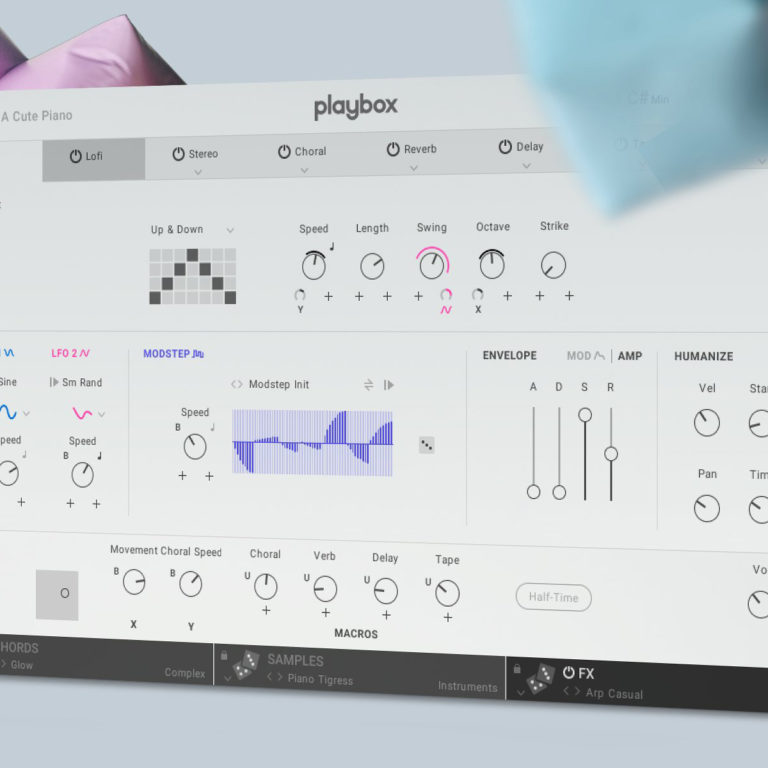Playbox es una de las más recientes adiciones al catálogo de Native Instruments. Se trata de un reproductor de Samples de capas múltiples, con cadenas efectos integradas y un novedoso enfoque en la programación de acordes para las muestras. Aunque físicamente se entiende cómo un pariente de la familia de la Serie Play (Play Series) o de la Trilogía (Ashlight, Straylight y Pharlight), esta nueva herramienta está en una nueva categoría creativa distinta, puesto que se basa en el azar, arreglo de matrices para la reproducción de muestras y los acordes, y una colección de muestras muy bien desarrolladas.
A PRIMERA VISTA:
La interfaz de usuario es muy directa y llamativa; es como una invitación a la ejecución. En todo el centro del instrumento encontramos el arreglo de Cubos que van a representar la identidad sonora de Playbox. Esto quiere decir que cada una de estas figuras van a corresponder a un grupo de Sample específicos. Justo al lado derecho veremos la matriz de control, que puede ser personalizada y nos va a permitir manipular parámetros como efectos o modulaciones dentro de nuestro arreglo sonoro.
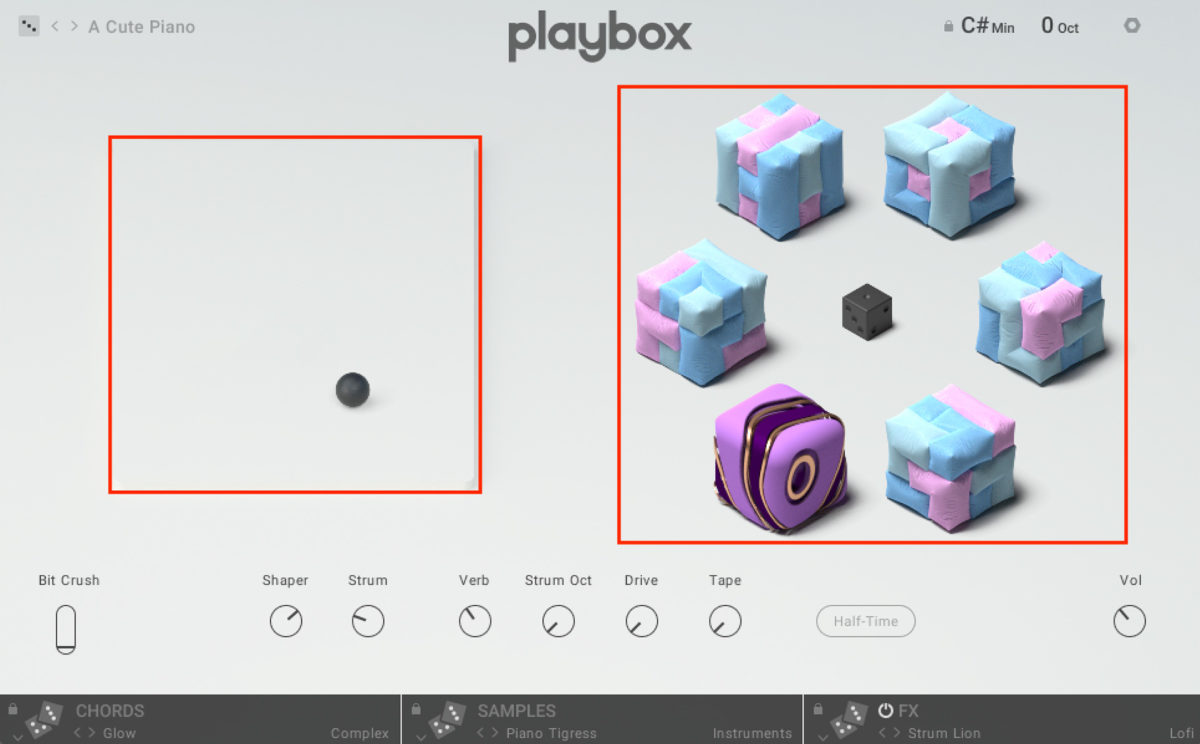
Sobre estos controles, vamos a poder seleccionar nuestros Sets, usando un menú desplegable ubicado en la parte superior izquierda. En la parte superior derecha vamos a tener la posibilidad de escoger la nota raíz, ubicar nuestra octava y las opciones de reproducción como: Mono o Poly, por Nota Raíz, Aleatorio u Original, o Cromático vs. Pad.
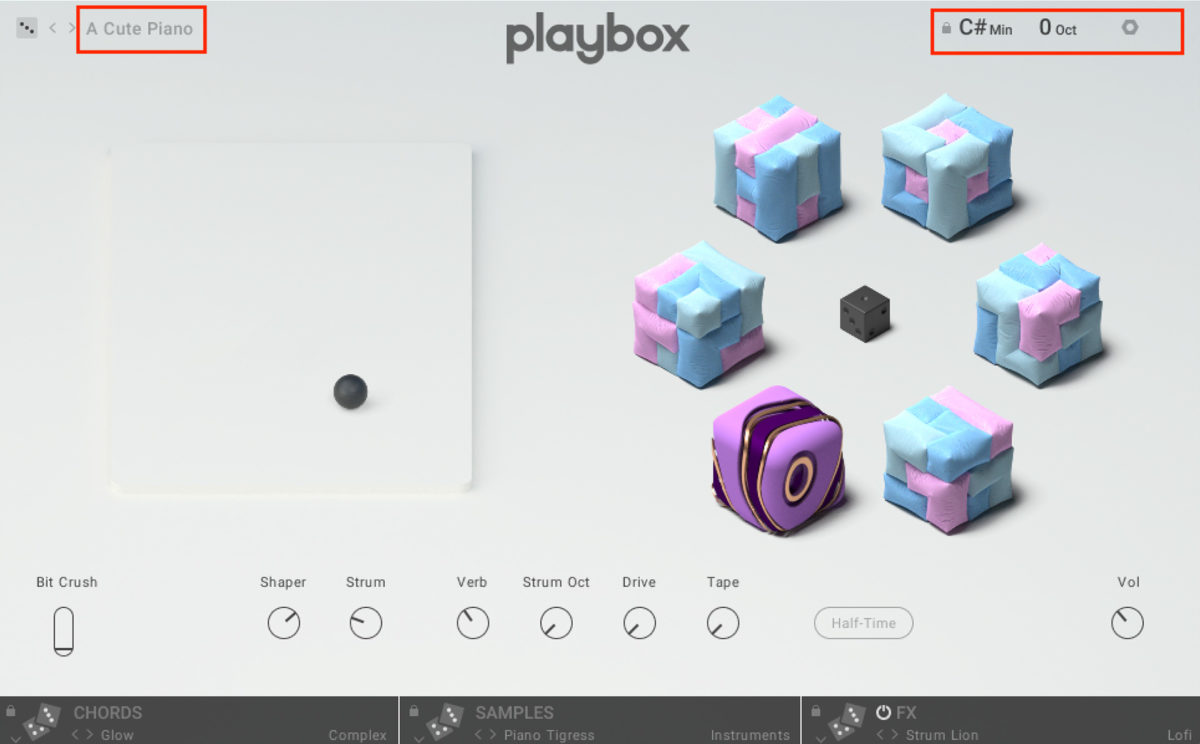
En la parte inferior observamos los Macros y el acceso directo, las matrices y/o colecciones de Acordes (Chords), las matrices y/o colección de Samples y las cadenas de Efectos (FX). A través de Macros vamos a poder manipular de forma muy directa los principales controles de Playbox, mientras que al acceder a Chords, Samples o FX nos llevará a una personalización de los mismos.
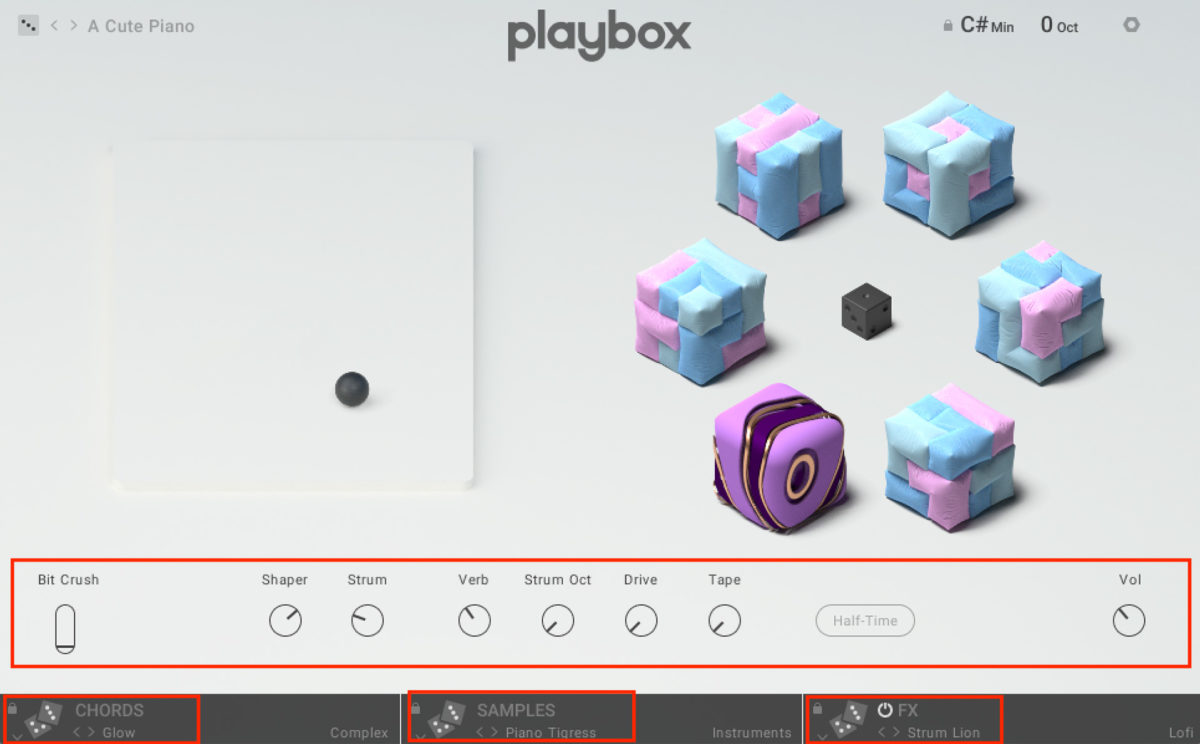
LOS CUBOS:
Los Cubos que vemos en la Interfaz de Usuario y en las matrices dentro Samples, representan los grupos sonoros dentro de Playbox. Más allá de ser figuras geométricas conocidas, también se expresan mediante texturas que varían según el tipo de sonido que representa; aunque debemos entender que son elecciones de los desarrolladores y no necesariamente tendrán una lógica según lo que podemos esperar. Por lo tanto, tenemos 5 tipos de fuentes para sonidos específicos, entre ellas encontramos: Sintetizadores (Cubo como Mineral y Áspero), Instrumentos (Cubo de color pastel y acolchado), Bajos (Cubo marmoleado, fucsia y negro), Voces (Burbujas llenas de aire, casi sintéticas) y Ruidos (Cubo de pelusa). Al presionar Samples, entramos a la Matriz de Cubos, luego veremos una lupa de búsqueda sobre cada Cubo y finalmente podremos seleccionar una “textura” específica (o Capa) para cada lugar -de la matriz-.
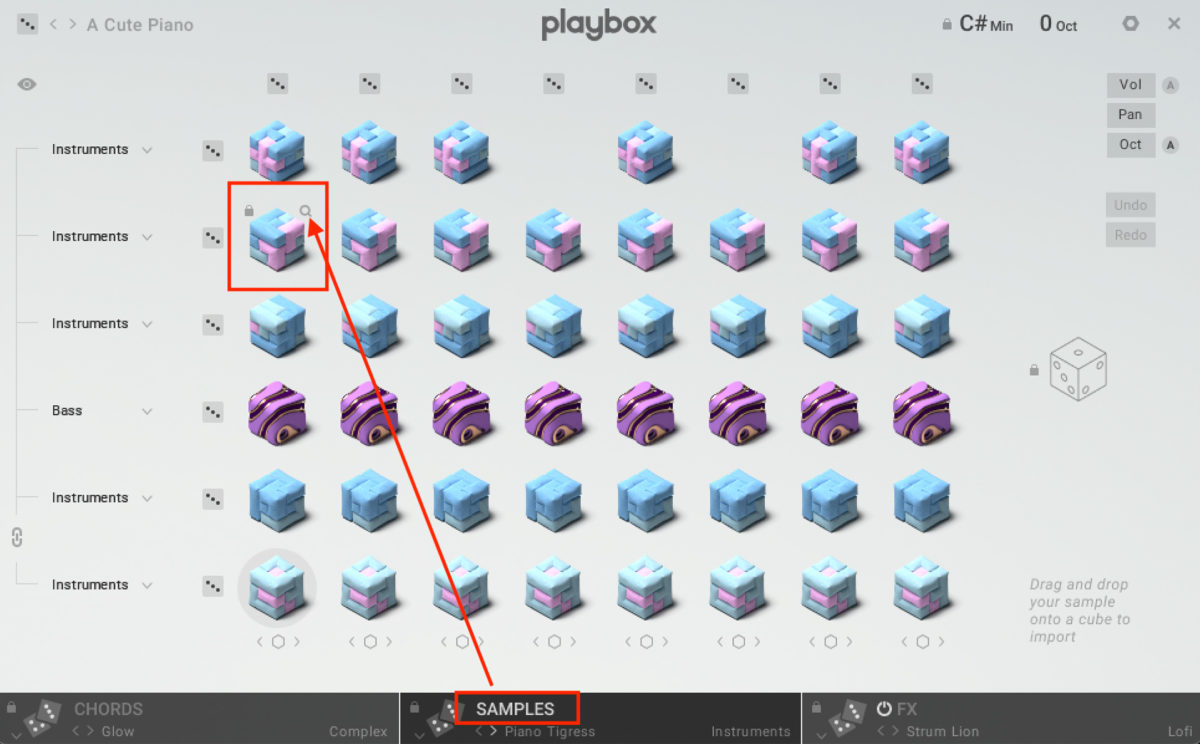
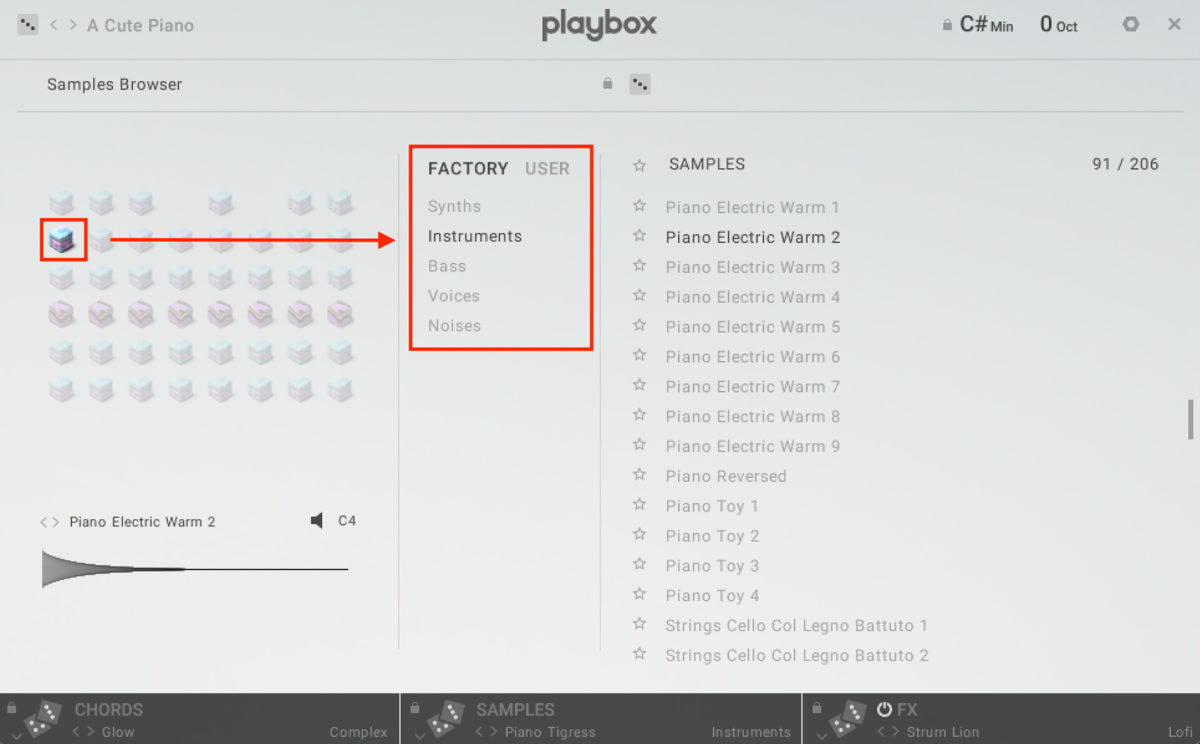
Ya sabemos que todas las categorías de Cubos están incluidas en Samples. Y aunque es posible cambiar cada capa, también es posible seleccionar Sets, o Grupo de Capas de Samples para la matriz. Es decir, podemos personalizar la Matriz completa. Si ahora hacemos click debajo de Sample, entramos a la sección de presets según el tipo de fuente. Y cada preset nos permite cargar una colección de combinaciones de Cubos o sonidos. Las categorías de los sets son: All, Instruments, Synths, Voices, Supernatural y User.
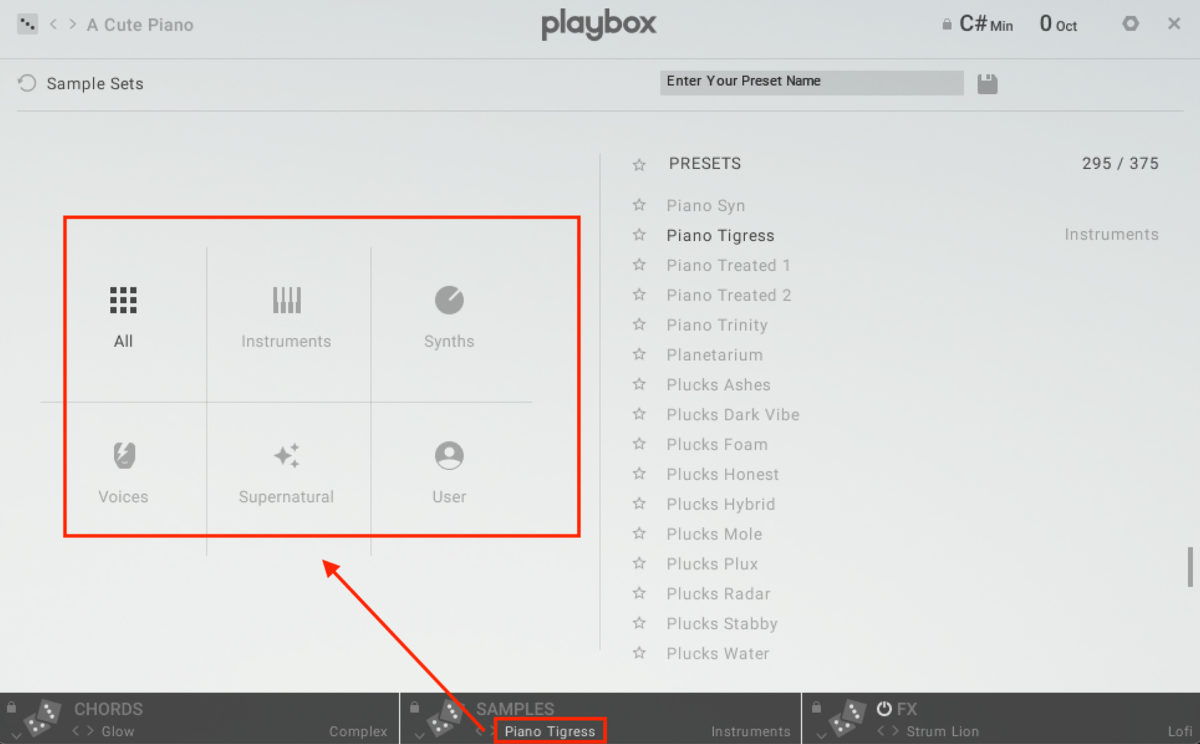
LOS DADOS:
Aparte de los Cubos, en Playbox vamos a encontrar Dados u otras opciones para lograr resultados aleatorios sobre la selección de múltiples parámetros. La selección aleatoria es una de las funciones más importante dentro de este instrumento, y es que según los autores, con esta herramienta puedes saltar el bloqueo creativo. Gracias a los dados, esto es brutalmente cierto. Ahora bien, “girar los dados” sucede en varios niveles. Desde controles o parámetros generales, hasta sonidos y efectos particulares. Sí, estamos en la vista principal, vamos a poder escoger presets generales presionando el dado en la esquina superior izquierda. Este cambiará Macros, Nota Raíz, Octavas, Acordes, Samples y Efectos.
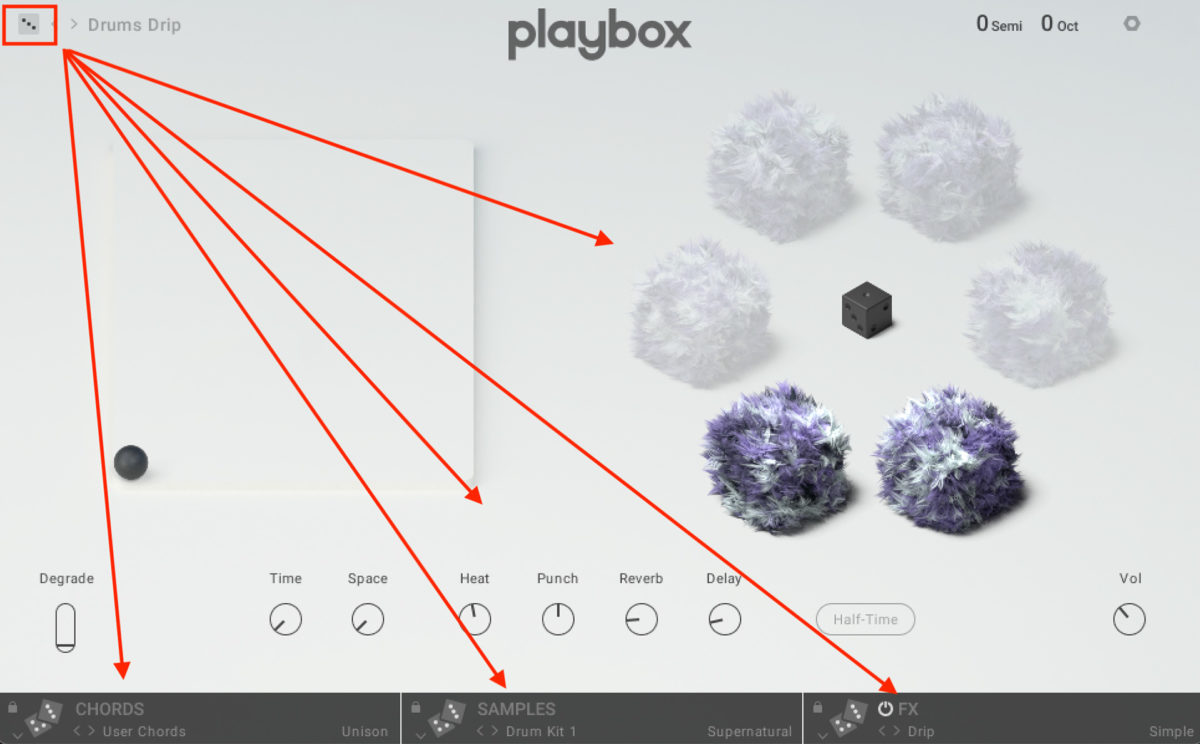
En esta vista encontramos un segundo dado ubicado en el centro de los cubos. Al presionarlo vamos a poder manipular los mismos parámetros que acabamos de mencionar, pero con la diferencia que estaríamos generando Random Sets o colecciones totalmente aleatorias para: Acordes, Samples, FX’s, Macros y otros controles principales. Al generar estos Sets Aleatorios estaríamos comenzando la personalización de nuestro propio presets de una forma más generalizada. A partir de un set como estos, podemos comenzar a cambiar detalles que nos ayudarían a encontrar identidad dentro de Playbox.
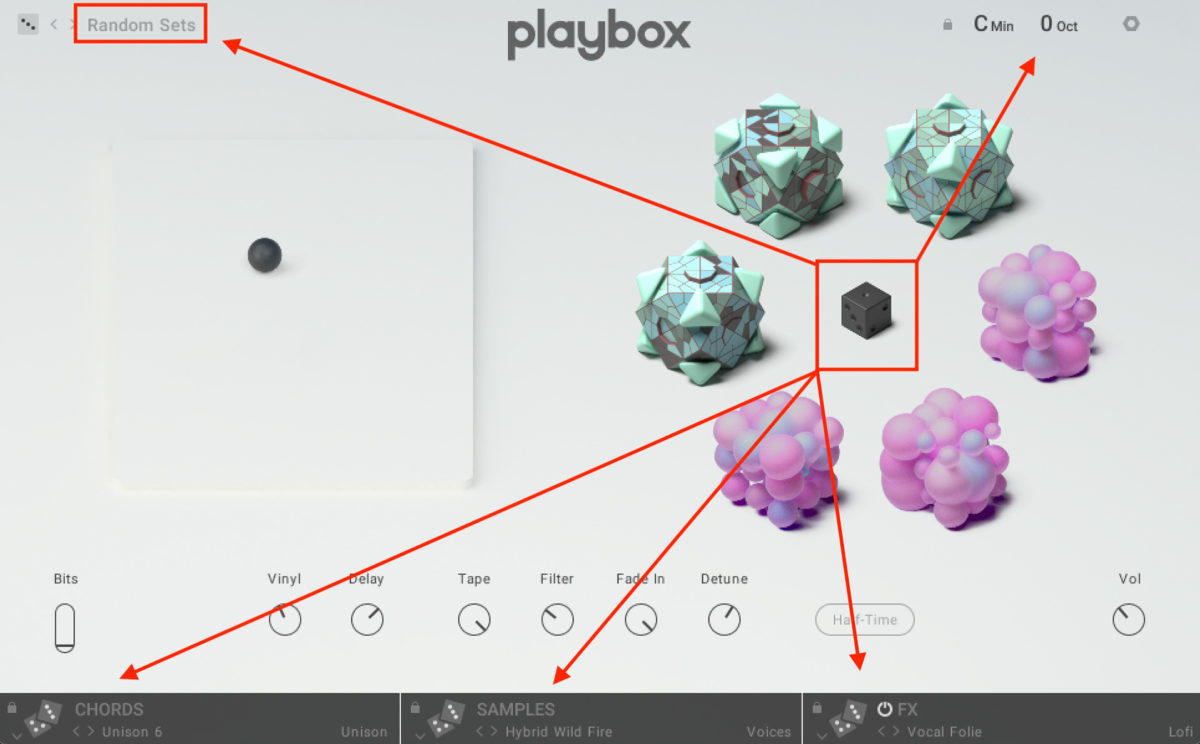
Luego podemos observar dados justo al lado de Chords, Samples y FX, lo que evidentemente va a afectar específicamente estos parámetros al poder generar Sets solamente en estas áreas. En el caso específico de Samples, vamos a encontrar dados al entrar a cada una de estas secciones, lo que profundiza un poco más cada una de las selecciones aleatorias. Estas selecciones van a modificar las Columnas y las Filas de la matriz.
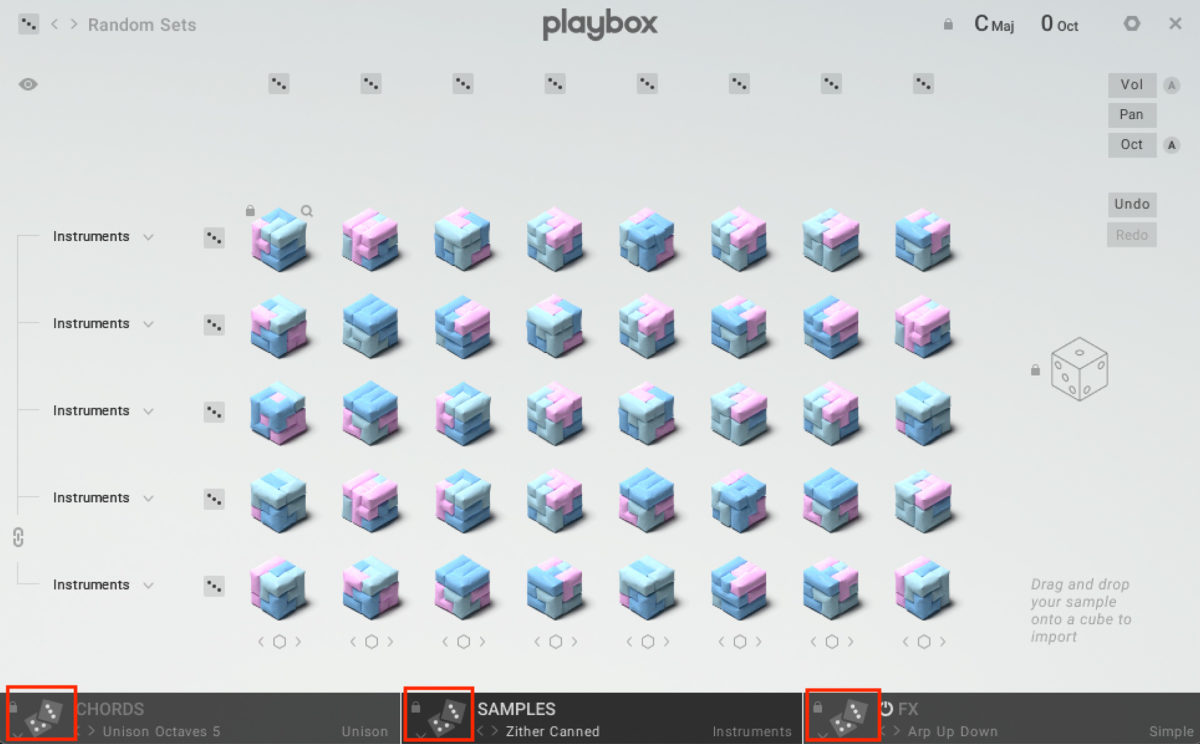
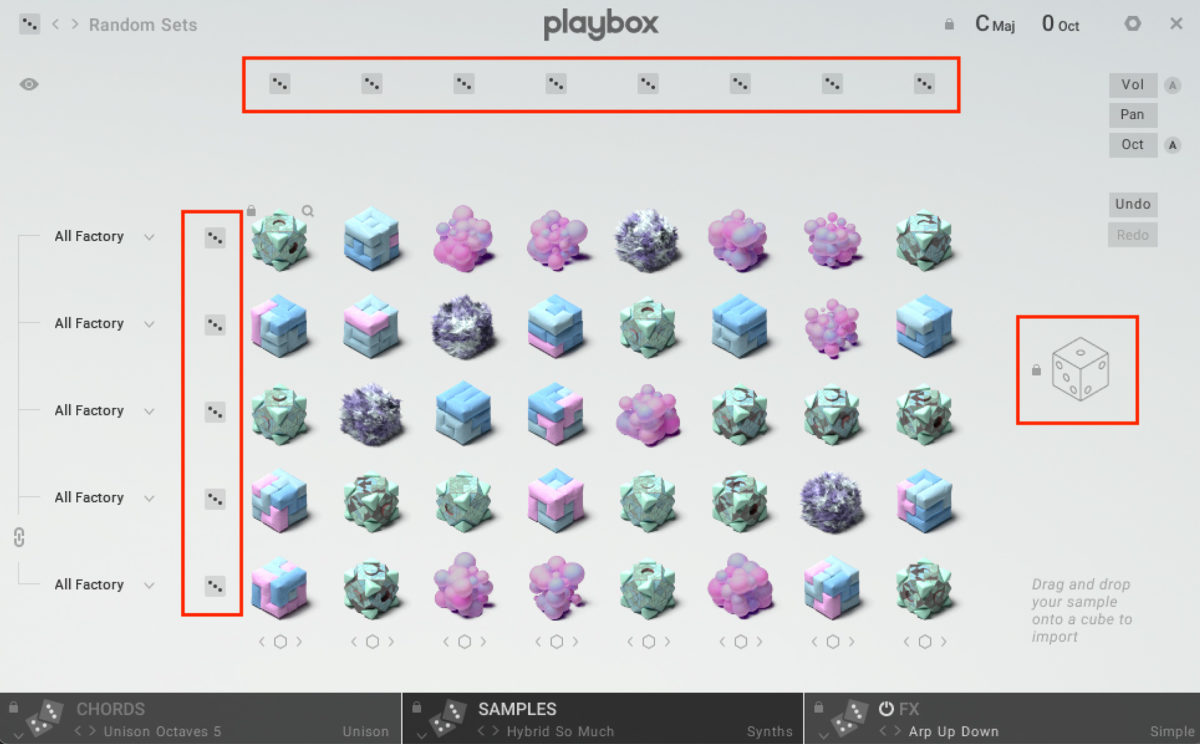
En el caso particular de Chords, vamos a encontrar una función llamada Shuffle Order la cual solamente reorganiza el orden de las notas dentro de la Matriz de Acordes.
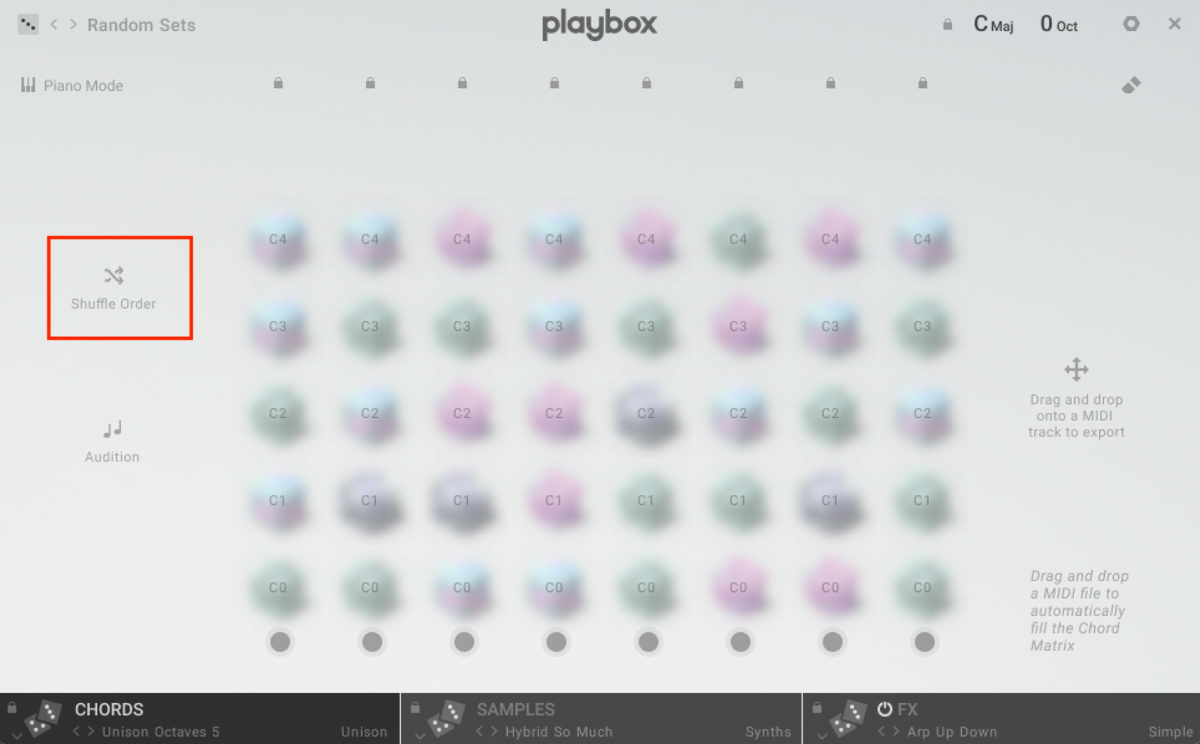
LOS ACORDES:
No es que Playbox no brille por todas las características antes descritas, es que donde realmente brilla es en la forma de producir cada Acorde. En primer lugar, podemos seleccionar acordes de fábrica, así como también podemos crearlos desde cero. Para revisar, o generar los acordes, debemos entrar a la sección llamada Chords, en donde tendremos acceso a una matriz de 6 filas y 8 columnas. Las filas representan las notas y los sonidos que vamos a utilizar en el acorde, mientras que las columnas representan el sitio de estos acordes asignados desde C3 hasta C4 de nuestra superficie de control. Por lo tanto, cada columna va a tener hasta 6 notas, lo que también puede interpretarse como 6 capas con sonidos independientes.
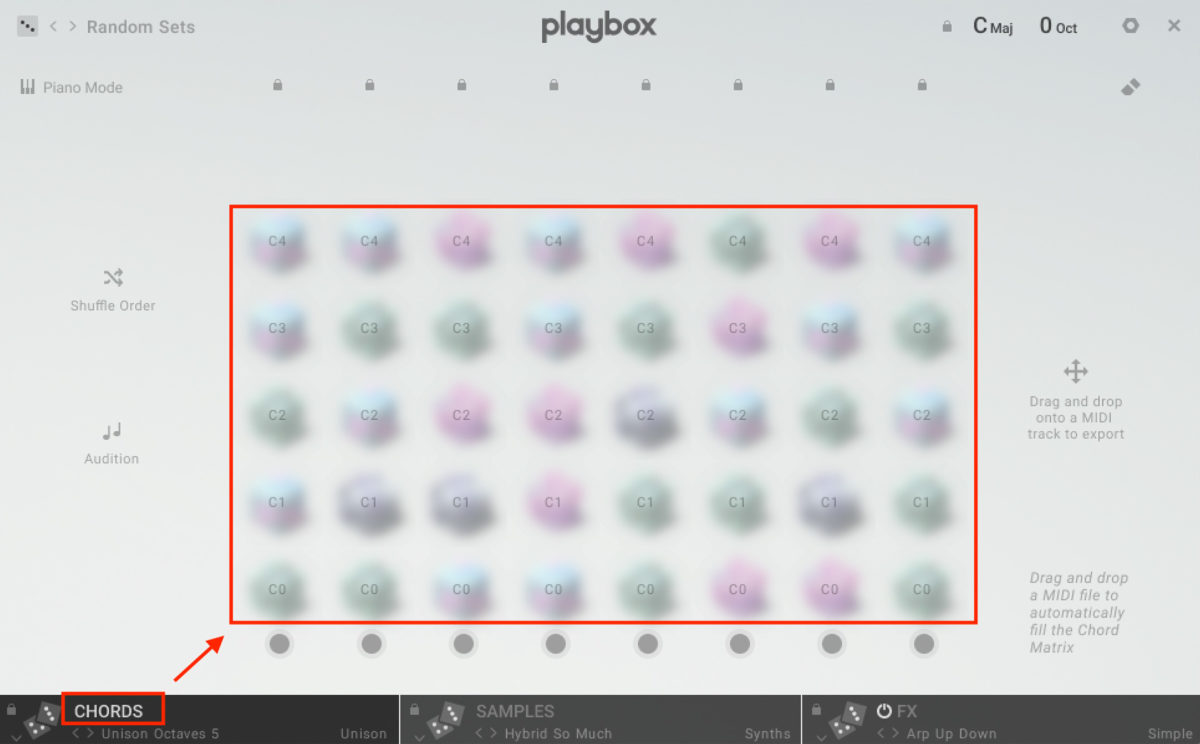
Si presionamos cada uno de estos círculos vamos a tener una breve pre-escucha de la textura ubicada en ese punto. Al hacerlo, aparecerá en la parte superior derecha de cada bola un menú que nos permite cambiar la nota de la muestra, hacia arriba o hacia abajo. De esta forma, podemos personalizar la matriz de acordes de forma manual. La segunda manera de hacerlo es presionando el círculo debajo de cada columna hasta que se ilumine en rojo, cambie a cuadrado y deje en blanco la columna sobre él. Esto nos indica que ahora podemos presionar nuestro teclado (o superficie de control) en cualquier octava y podremos “grabar” de forma manual las notas de nuestro acorde para ese “lugar”.
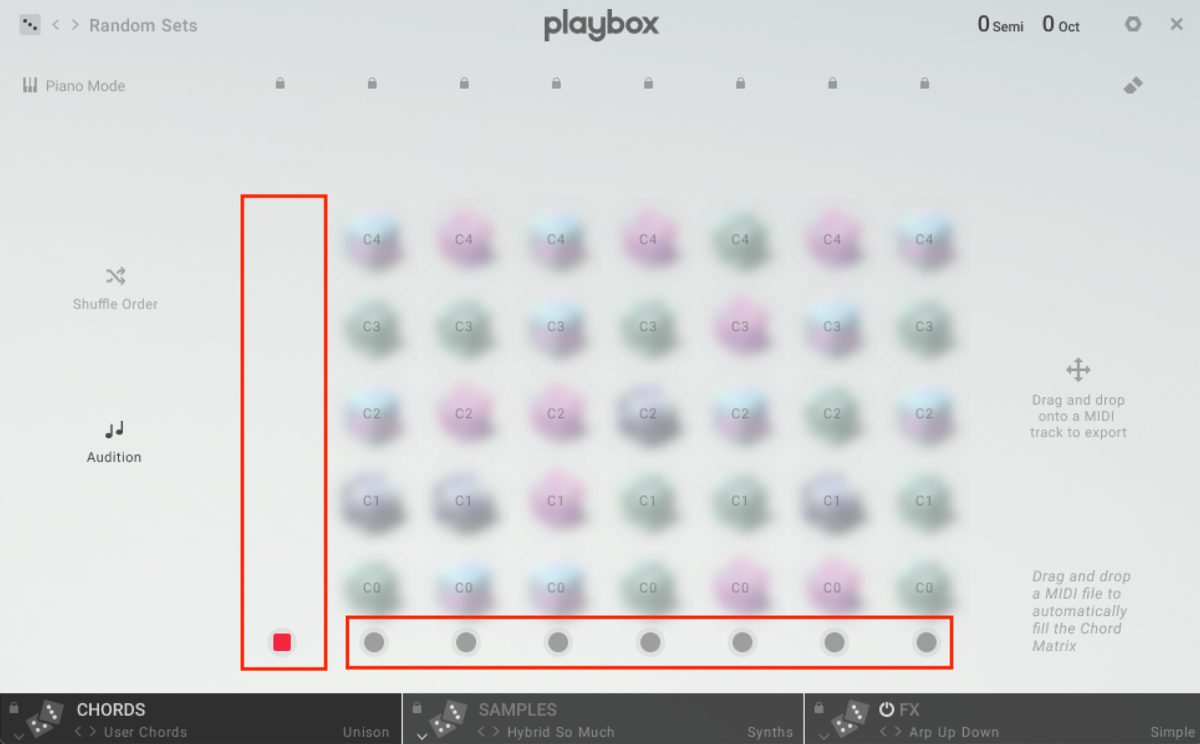
Debajo de Chords vamos a poder identificar el Acorde seleccionado. Si hacemos click, vamos a poder ver la colección de fábrica. Estos pueden ser identificados como: Simple, Extended, Complex, Unison y User. Podemos seleccionar cualquiera de estos grupos y luego escoger algún presets.
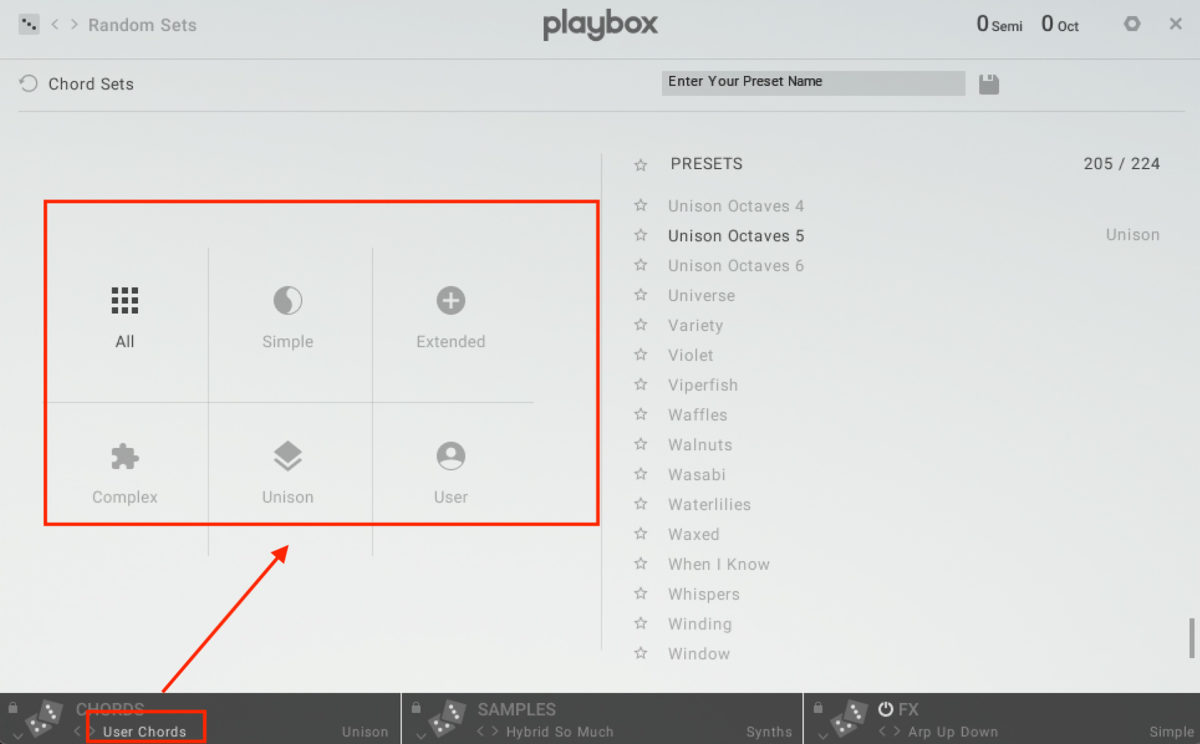
LOS EFECTOS:
La última parte de esta combinación tiene que ver con la sección de FX. La primera parada aborda el método de reproducción de las muestras y en ese sentido podremos escoger entre Arpeggio, Strum y Grain. Cada una de estas formas eleva la ejecución de las texturas en Playbox y es algo que vale la pena experimentar muy detenidamente. Este primer escalón de efectos es fijo, y solo puede escoger entre estas tres posibilidades.
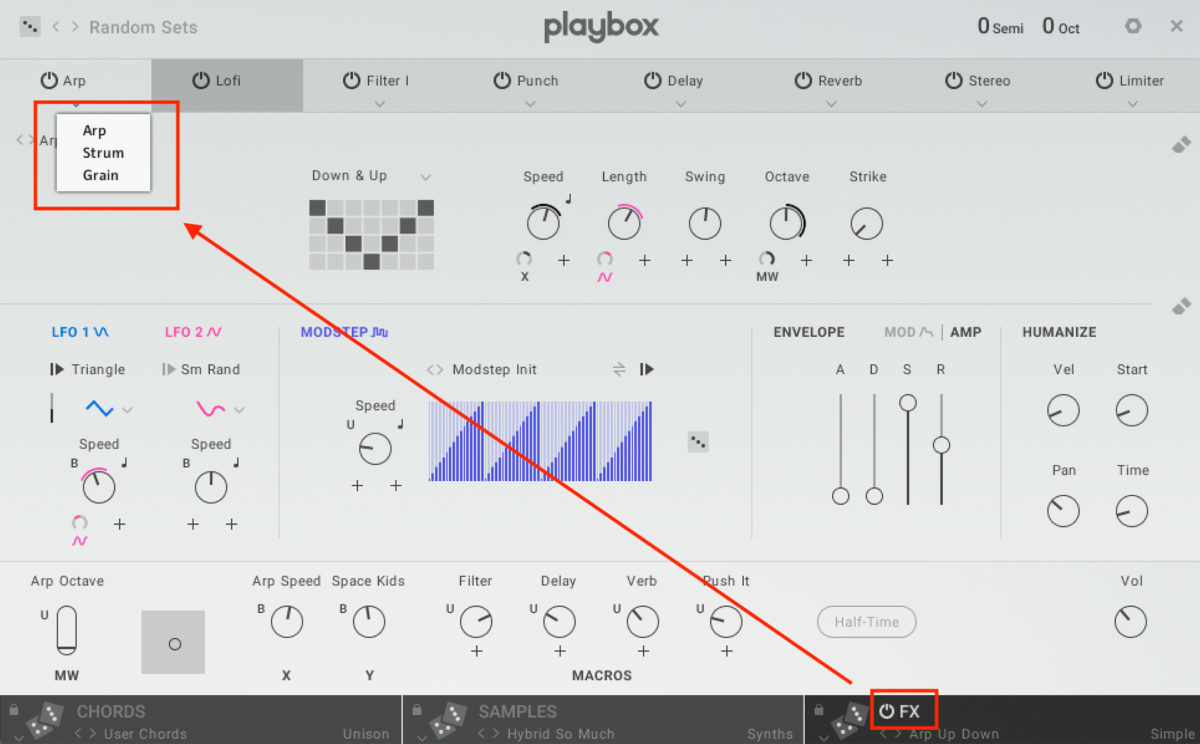
El segundo escalón también es fijo y pertenece a Lo-Fi. Este efecto también permite agregar otra fuente sonora en forma se Sample de ruidos varios que reproducirán de forma simultánea con las matrices.
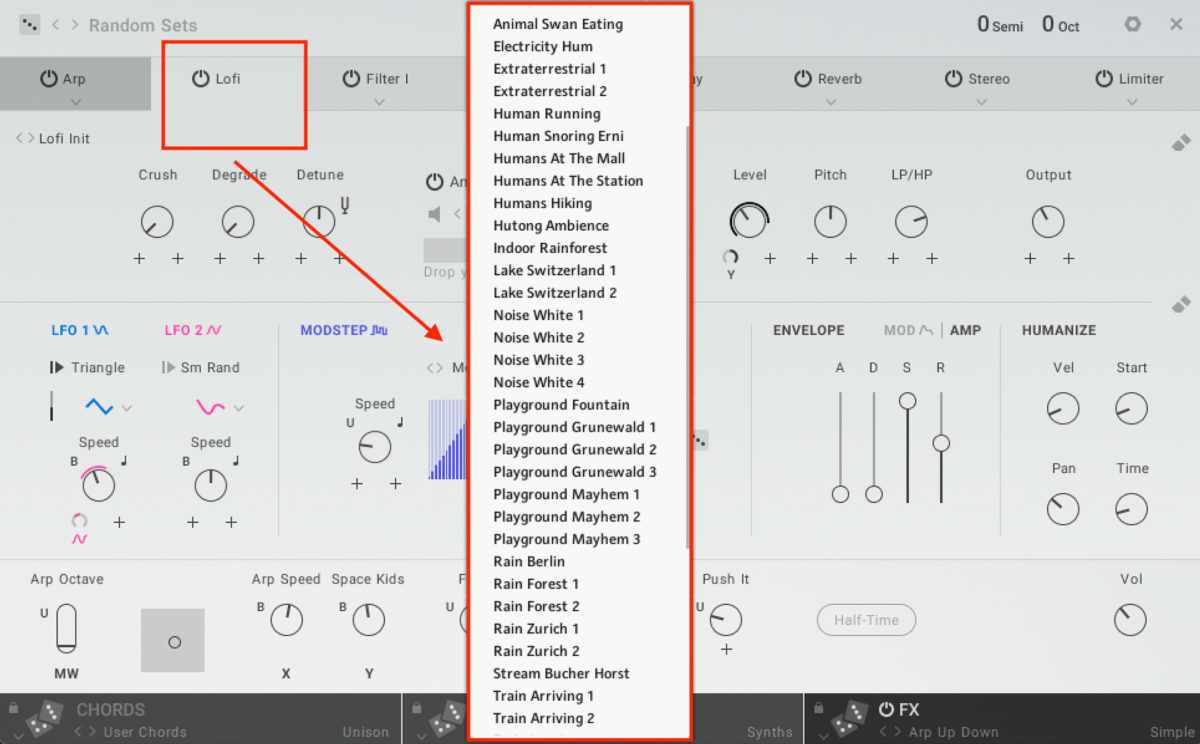
Los siguientes escalones son más tradicionales en lo que a selección de efectos se refiere. Acá vamos a poder elegir reverbs, delays, filtros, compresores y otros efectos. Destacan versiones reducidas de los conocidos: Flair, Phasis y Choral, entre otros.
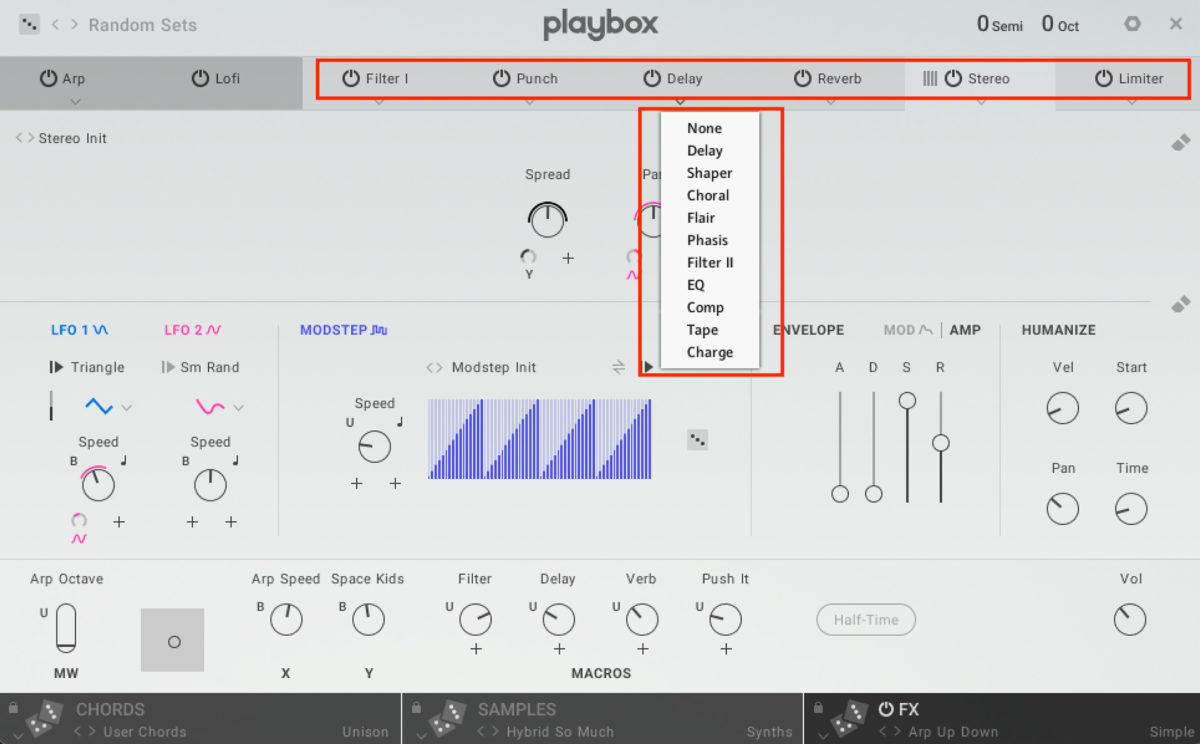
Al igual que en Acordes y en Samples, también podemos seleccionar Sets de efectos desde un menú de Presets que encontramos debajo de FX’s. Las colecciones de Efectos pueden ser identificadas como: All, Lo-FI, Cinematic, Experimental, Simple y User.
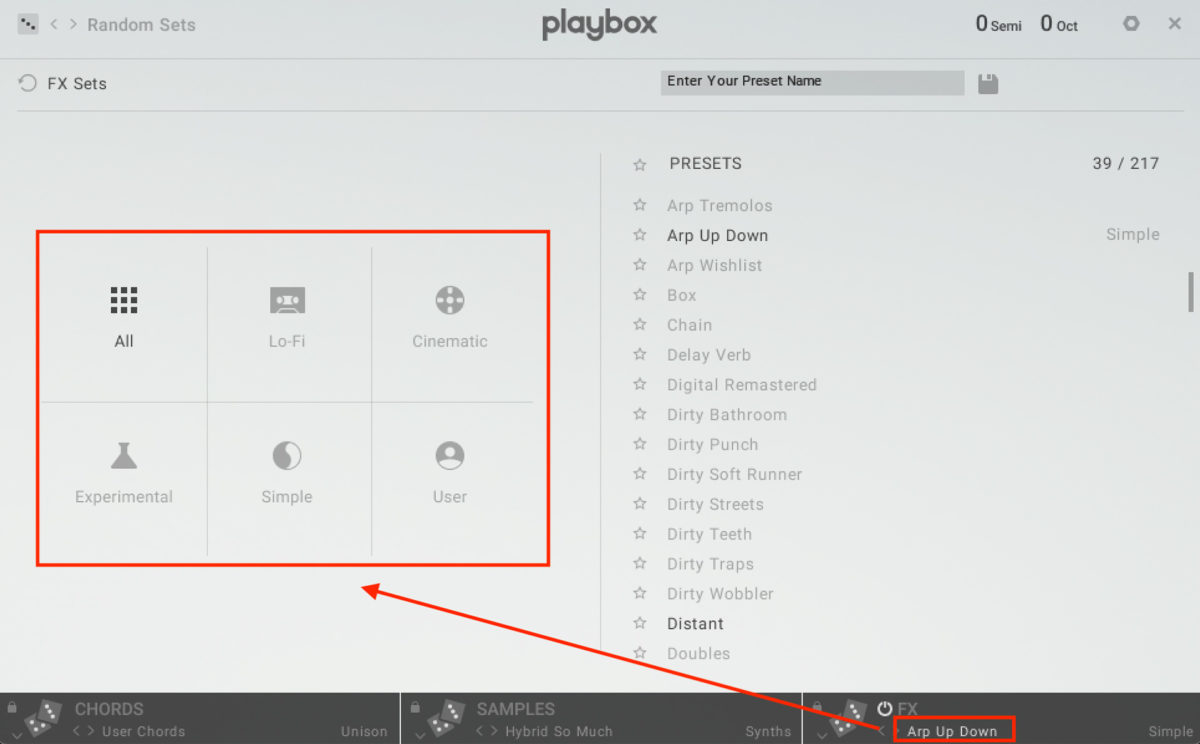
Como todo instrumento que se reproduce dentro de Kontakt, vamos a encontrar opciones importantes para las modulaciones. En Playbox podemos usar dos LFO’s, una Matriz de Modulación, dos Generadores de Pendientes (Envelopes) aplicadas sobre el Amplificador y el Modulador, y una Matriz de control para los Macros.
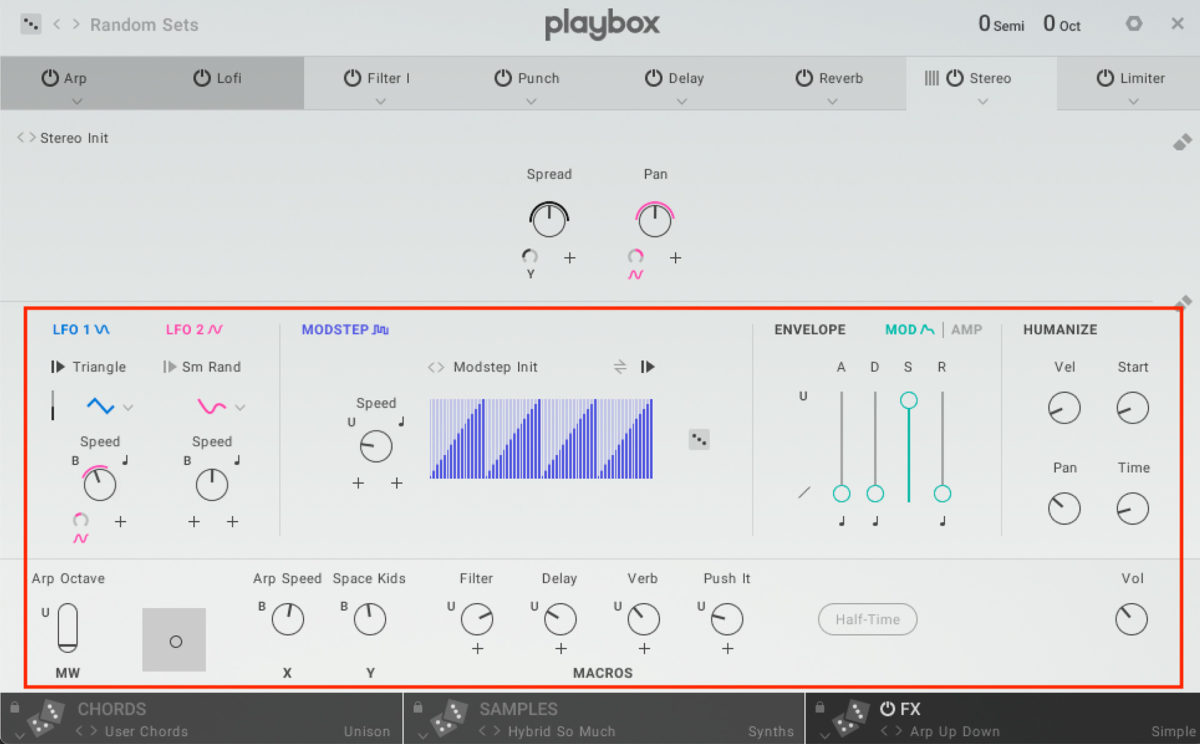
Playbox es un instrumento que esconde poderosas opciones sonoras debajo de una Interfaz de Usuario. Podemos usar los controles y los arreglos de fábrica para crear resultados únicos, o podemos y excavando cada una de las capas de modificación para los elementos que producen, o manipulan los sonidos producidos. Todo esto se hace sin mucho esfuerzo. Este instrumento puede ser adquirido en su formato “completo” o por medio de Komplete Now en su forma de suscripción. De cualquiera de las modalidades de adquisición, los que puedes obtener es invaluable.